Red Hat Training
A Red Hat training course is available for Red Hat Satellite
Capítulo 4. Agente de actualización de Red Hat
El Red Hat Update Agent es su conexión a Red Hat Network en Red Hat Enterprise Linux 4. Le permite registrar sus sistemas, crear perfiles de sistemas y modificar los parámetros mediante los cuales su organización y RHN interactúan. Una vez registrados, sus sistemas pueden usar el Red Hat Update Agent para recibir los paquetes más recientes de software de Red Hat. Esta herramienta le permitirá tener siempre el sistema más actualizado de Red Hat Enterprise Linux, con todas las actualizaciones de seguridad, soluciones de errores y mejoras de paquetes de software.
Recuerde, esta herramienta debe ejecutarse en el sistema que desea actualizar. Usted no podrá usar el Red Hat Update Agent en el sistema que no esté autorizado para una oferta de servicios de RHN.
Aviso
Únicamente los sistemas que ejecutan Red Hat Enterprise Linux 3 o posterior pueden usar el Red Hat Update Agent para registrarse con RHN. Los sistemas que ejecutan Red Hat Enterprise Linux 2.1 deben usar la aplicación Red Hat Network Registration Client antes de iniciar el Red Hat Update Agent. Consulte el Capítulo 2, El cliente
rhn_register para obtener instrucciones. Luego regrese a este capítulo para obtener instrucciones sobre cómo utilizar el Red Hat Update Agent.
Importante
Usted debe usar la Versión 2.5.4 o superior del Red Hat Update Agent para actualizar automáticamente su kernel. Éste instalará el kernel actualizado y configurará LILO o GRUB para arrancar el nuevo kernel la próxima vez que el sistema sea reiniciado. Si quiere asegurarse de estar ejecutando la versión más reciente, ejecute el comando
up2date up2date. Si no tiene la última versión instalada, este comando la actualizará.
4.1. Cómo iniciar el Red Hat Update Agent
Si no tiene el Sistema de ventanas X en ejecución o si prefiere la versión del Red Hat Update Agent para la línea de comandos, vaya a la Sección 4.3, “Versión para la línea de comandos”.
Se debe ser root para poder ejecutar el Red Hat Update Agent. Si usted inicia la aplicación como usuario estándar, se le pedirá introducir la contraseña de root antes de proseguir. Puede lanzar el Red Hat Update Agent mediante uno de los siguientes métodos:
Para Red Hat Enterprise Linux 5:
- En los escritorios de GNOME y KDE, vaya a Aplicaciones (en el panel del menú principal) => Añadir/Remover software.
- En un intérprete de comandos de shell (por ejemplo, xterm o gnome-terminal), escriba el comando
system-config-packages.
Para Red Hat Enterprise Linux 4:
- En los escritorios de GNOME y KDE, vaya a Aplicaciones; => Herramientas de sistema => Red Hat Network.
- En un intérprete de comandos (xterm o gnome-terminal, por ejemplo), escriba el comando
up2date.
Si escoge la última opción e inicia la aplicación desde un intérprete de comandos, usted puede especificar las opciones que se muestran en la Tabla 4.1, “Opciones gráficas del agente de descarga”. Para ver estas opciones, escriba el comando
up2date --help.
Por ejemplo, utilice el siguiente comando para especificar el directorio desde el cual se realizará la descarga de paquetes (anulando temporalmente la configuración guardada):
up2date --tmpdir=/tmp/up2date/Tabla 4.1. Opciones gráficas del agente de descarga
| Opciones | Descripción |
|---|---|
--configure | Configura las opciones Red Hat Update Agent. Consulte la Sección 4.4, “Configuración” para obtener instrucciones detalladas. |
-d, --download | Descarga los paquetes mas no los instala. Este argumento anula temporalmente la opción de configuración No instalar los paquetes tras su descarga. Utilice esta opción si prefiere instalar los paquetes manualmente. |
-f, --force | Obliga la instalación de paquetes. Esta opción anula temporalmente las listas de omisión de archivos, paquetes y configuración. |
-i, --install | Instala los paquetes después de la descarga. Este argumento anula temporalmente la opción de configuración No instalar los paquetes tras su descarga. |
-k, --packagedir | Especifica una ruta de directorios separada por dos puntos, desde donde se realizará la búsqueda de paquetes antes de descargarlos. |
--nosig | No utiliza GPG para comprobar las firmas de los paquetes. Esta opción anula temporalmente la opción de configuración guardada. |
--tmpdir=directory | Anula temporalmente el directorio de paquetes configurado. La ubicación por defecto es/var/spool/up2date. Esta opción es útil en caso de no tener suficiente espacio en la ubicación configurada. |
--dbpath=dir | Especifica una base de datos RPM alternativa que será usada temporalmente. |
La primera vez que ejecute el Red Hat Update Agent, aparecerán dos cajas de diálogo que no volverán a aparecer en ejecuciones posteriores; éstas son: Configurar el servidor Proxy e Instalar llave GPG.
Como se muestra en la Figura 4.1, “Configurar un servidor Proxy”, la primera caja de diálogo le solicitará la información del servidor Proxy HTTP. Lo cual será útil si su conexión a red requiere el uso de un servidor Proxy para realizar conexiones HTTP. Para utilizar esta característica, seleccione la casilla de verificación Habilitar el Proxy HTTP y escriba su servidor proxy en el campo de texto bajo el formato HOST:PORT, por ejemplo
squid.mysite.org:3128. Además, si su servidor proxy requiere un nombre de usuario y una contraseña, seleccione la casilla de verificación Usar autenticación e ingrese el nombre de usuario y la contraseña en los campos de texto respectivos.
Un servidor Proxy HTTP no es un requisito de Red Hat Network. Si no desea utilizar esta función, haga clic en el botón OK sin realizar ninguna selección. Observe que el menú desplegable del Servidor Red Hat Network ubicado en la parte superior de la caja de diálogo es útil solamente para los usuarios de servidores RHN Proxy y Satélite. Estos usuarios deben consultar la Guía de configuración de cliente de RHN para conocer los pasos de registro. Observe también que esta caja de diálogo es similar a la pestaña General de la Red Hat Update Agent Configuration Tool. Consulte la Sección 4.4, “Configuración” para obtener instrucciones detalladas.
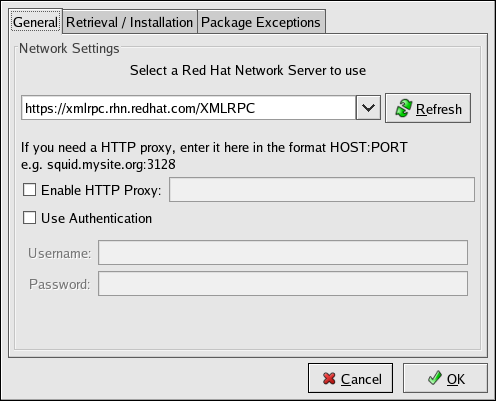
Figura 4.1. Configurar un servidor Proxy
La segunda caja de diálogo en aparecer le pedirá instalar la llave GPG de Red Hat tal y como se muestra en la Figura 4.2, “Instalar llave GPG”. Por seguridad, esta llave sirve para verificar los paquetes que descargue. Haga clic en Sí para instalar la llave y no volverá a ver este mensaje otra vez.
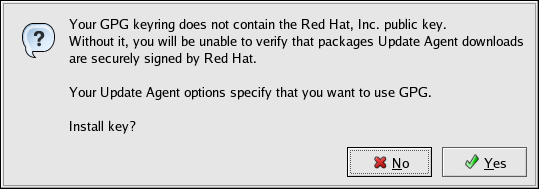
Figura 4.2. Instalar llave GPG

